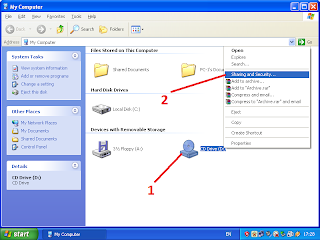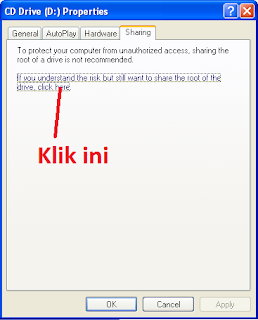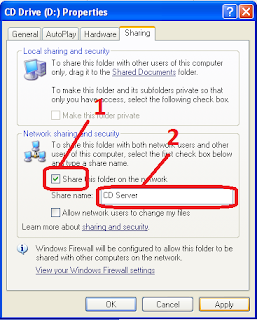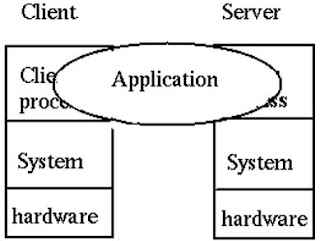CARA SHARING FILE
Langkah atau tahap Sharing Folder Antar Komputer Via LAN
- Klik kanan Folder yang ingin anda sebarkan aksesnya
- Pilih "Sharing" atau "Sharing And Security"
- Pilih "Share This Folder on The Network"
- Klik Apply dan OK
- Sampai file yang akan dishare terdapat gambar tangan ke atas.
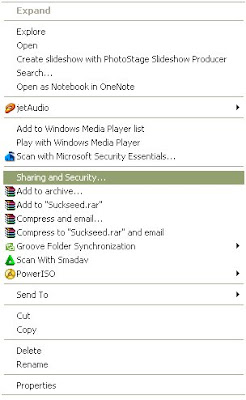
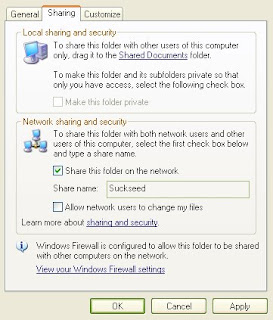
Sumber informasi :
http://ryoichikuga.blogspot.com/2011/09/cara-sharing-file-antar-komputer-dalam.html
Sharing Printer
merupakan penggunaan sebuah printer yang dapat digunakan oleh beberapa
komputer bersama-sama dalam satu jaringan LAN atau Wifi. Share Printer
sekarang sudah banyak dilakukan oleh kantor-kantor, Bank,
Sekolah-sekolah, Rental Komputer maupun warnet, selain menghemat jumlah
printer juga dapat menghemat ruangan, Anda bisa bayangkan jika ada
sepuluh komputer dalam satu ruangan dan setiap komputer memiliki printer
masing-masing, tentu akan memakan banyak tempat. Dengan sharing printer
ini Akan banyak menghemat printer dan ruangan Anda juga tidak terlalu
sumpek dengan printer. Apalagi sekarang ini hampir semua karyawan
kantoran memiliki laptop masing-masing yang ingin menghubungkan
laptopnya ke printer, dengan menggunakan Cara Sharing printer melalui
lan atau wifi ini akan banyak menghemat ruang dan waktu karyawan.
Untuk bisa share printer setidaknya dibutuhkan dua komputer yang
terhubung dengan sebuah jaringan LAN yang sama, satu komputer terhubung
langsung dengan printer (Komputer Master) dan satu komputer lagi yang
tidak ada printernya (Komputer Cliens). Secara umum Ada 3 Tahap proses
yang harus dilakukan untuk bisa share printer:
1. Pengaturan pada Semua Komputer (Komputer Master dan Komputer
Cliens)
2. Pengaturan pada Komputer Master
3. Pengaturan pada Komputer Cliens
Note: Pada artikel ini, saya menggunakan Windows XP sebagai contoh,
namun Anda tetap bisa mencapai hasil yang sama dengan menggunakan
Windows Vista atau windows 7, tapi navigasi terminologi dan menu mungkin
sedikit berbeda.
Mari kita uraikan satu persatu:
1. Pengaturan pada Semua Komputer (Komputer Master dan Komputer Cliens)
Sebelum kita mulai sharing printer, terlebih dahulu Anda sudah
mengetahui cara print dan install driver printer di komputer Anda.
Kemudian beberapa komputer sudah terhubung dengan jaringa LAN atau Wifi
dengan sebuah workgroup yang sama, jika komputer tersebut belum
terhubung silahkan ubah terlebih dahulu Workgroup pada komputer Anda
dengan nama yang sama, pada contoh kali ini kami membuat nama workgroup
dengan nama "WORKGROUP". Untuk mengubahnya ikuti panduan berikut:
* Buka Control Panel melalu Start => Control Panel lalu temukan
dan buka System
Sharing Printer
Gambar 1. System Properties
* Pilih Tab Computer Name, lihat apakah workgroup tersebut sudah
sama dengan nama workgroup yang anda inginkan. Jika belum ubah workgorup
tersebut dengan klik Change.
Sharing Printer setting workgroup
Gambar 2. Membuat nama komputer dan workgroup
* Lalu ubahlah workgroup dengan nama yang Anda inginkan dan harus
sama dengan nama workgroup pada komputer yang lain yang ingin Anda share
printer, lalu klik OK.
2. Pengaturan pada Komputer Master
Pada Komputer yang terhubung langsung dengan Printer yang ingin Anda
Share haruslah mengatur settingan printer sebagai berikut:
* Buka kembali Sumber: http://blog.autada.com/2012/10/sharing-printer.html Copyright by www.autada.com Terima kasih sudah menyebarluaskan aritkel ini
Cara Sharing Printer di Windows XP Pada Jaringan LAN
Cara Sharing Printer di Windows XP Pada Jaringan LAN ini tentunya
sangat perlu diterapkan jika ingin berbagi printer dengan komputer lain
untuk mencetak sebuah dokumen atau lebih tepatnya satu printer bisa
digunakan oleh beberapa komputer lain secara bersama-sama.
Sharing Printer
sekarang sudah banyak dilakukan oleh kantor-kantor, Bank, Sekolah-sekolah,
Rental Komputer maupun Warnet, selain menghemat jumlah printer juga dapat
menghemat ruangan, Anda bisa bayangkan jika ada sepuluh komputer dalam satu
ruangan dan setiap komputer memiliki printer masing-masing, tentu akan memakan
banyak tempat. Dengan sharing printer ini Akan banyak menghemat printer dan
ruangan Anda juga tidak terlalu sumpek dengan printer. Apalagi sekarang ini
hampir semua karyawan kantoran memiliki laptop masing-masing yang ingin
menghubungkan laptopnya ke printer, dengan menggunakan Cara Sharing printer
melalui lan ini akan banyak menghemat ruang dan waktu karyawa.
Setting di Komputer Host/Server
Setting di Komputer Host atau biasa di sebut sebagai server layanan, dalam hal ini ialah komputer yang memiliki printer dan membuka Fasilitas Sharing Printer agar dapat digunakan oleh printer lain, untuk cara settingnya ialah:
1. Buka Control Panel > Printer and Faxes, klik kanan pada Printer Anda lalu Pilih Sharing. Dalam contoh kasusi ini misalkan printer Brother
2. Selanjutnya pada Tab Sharing Properties. Pilih radio button Share this printer lalu
Beri nama sesuka Anda (pastikan kurang dari 8 karakter dan tidak
mengandung symbol) kemudian klik OK. Jika ada permintaan CD Windows,
atau konfirmasi dari printer sharing, pilih Just Enable File and Printer Sharing dan Klik OK.
Sampai disini setting Share Printer di Komputer Host/Server telah selesai
Setting di Komputer Client
Setting
di Komputer client dalam hal ini ialah komputer yang akan menggunakan
printer dari server yang telah membuka share dari sebuah printer agar
dapat dipakai bersama-sama melalui fasilitas File and Printer Sharing
Windows, untuk settingnya ialah
1. Buka Control Panel > Printer and Faxes > Pada tab di sebelah kiri pilih Add a Printer.
2. Pada window Add Printer Wizard, Klik Next
3. Pilih tipe printer yang akan digunakan, pilih Network Printer, Klik Next
4. Kemudian pilih Browse for printer lalu klik Next >, maka komputer Anda akan mencari printer yang tadinya sudah kita share. Untuk proses cepatnya Anda bisa pilih yang kedua yaitu Connect to this printer dengan mengetikkah Nama printer master dan nama printer yang dishare tadi dengan format "\\server\printer" atau jika menggunakan contoh dari kami yang menggunakan printer brother maka "\\Operator\Brother" dan akhiri dengan klik next.
5. Komputer akan mengkonfirmasi apakah Printer Jaringan ini akan dijadikan Printer Utama? Pilih sesuai kebutuhan. Saya menyarankan Anda pilih Yes > Next
6. Akhiri Wizard dengan klik Finish.
sumber informasi :
http://www.imranhovic.com/2012/11/cara-sharing-printer-di-windows-xp-pada-jaringan-lan.htmlCara sharing harddisk
Cara Sharing Drive Harddisk Win 7


Pada tutorial ini saya akan mencoba mengenalkan kepada teman-teman cara
melakukan setting share drive pc untuk share LAN atau pada jaringan
local, na sebelumnya teman-teman sudah memiliki kabel LAN, dan sudah
mengerti setting LANnya ya. Oke, langsung saja langkah pertama silahkan
teman-teman koneksikan komputer teman-teman dengan LAN pada PC lain.
Langkah1:

Klik kanan drive yang akan kita lakukan share, pada contoh ini drive E yang akan saya lakukan share. Kemudian Anda klik Properties. Langkah2:
 Pilih tab sharing, kemudian klik advanced sharing. Maka akan muncul jendela baru sharing advance, seperti berikut ini.
Pilih tab sharing, kemudian klik advanced sharing. Maka akan muncul jendela baru sharing advance, seperti berikut ini.

Langkah3:

Na, lakukan setting seperti gambar diatas, kemudian klik Ok, dan Oke saja.
Langkah1:

Klik kanan drive yang akan kita lakukan share, pada contoh ini drive E yang akan saya lakukan share. Kemudian Anda klik Properties. Langkah2:
 Pilih tab sharing, kemudian klik advanced sharing. Maka akan muncul jendela baru sharing advance, seperti berikut ini.
Pilih tab sharing, kemudian klik advanced sharing. Maka akan muncul jendela baru sharing advance, seperti berikut ini.
Langkah3:

Na, lakukan setting seperti gambar diatas, kemudian klik Ok, dan Oke saja.
sumber informasi : http://www.kotepoke.org/2012/05/cara-sharing-drive-harddisk-win-7.html
Cara Share CD-ROM di Jaringan LAN
Berikut ini akan saya share tutorial tentang bagamana cara share CD-ROM dalam jaringan LAN. Hal ini sangat penting untuk kita pelajari, apalagi bagi anda yang mempunyai usaha di warnet yang misalnya ingin menginstall sebuah game dari CD/DVD ke semua komputer client anda, namun diwarnet anda hanya ada 1 CD-ROM yang biasanya hanya ada di komputer server. Nah, bagaimana nih kalo begini kasusnya?Untuk megatasi masalah diatas, dapat kita selesaikan dengan memanfaatkan sebuah fasilitas yang ada pada windows, yaitu fasilitas share atau berbagi. Dengan fasilitas ini, kita dapat berbagi CD-ROM, folder, musik, program, printer, kamera, dsb.
Oke, langsung ke TKP!
1. Klik Start, kemudian masuk ke My Computer
2. Klik kanan pada CD-ROM yang akan di share, kemudian klik Share and Security
3. Klik tulisan If you ........
4. Centang "Share this folder on the network". Kemudian beri nama pada "Share name"
5. Jika berhasil, maka akan muncul icon tangan pada sisi icon yang dishare
Sampai disini proses sharing telah berhasil. Selanjutnya akan kita bahas tentang bagaimana cara mengaksesnya dari komputer client.
. Klik My Network Places
2. Klik Share
3. Isi IP server pada kolom pencarian, lalu klik search
4. Jika IP benar, maka akan muncul di sebelah kanan seperti pada gambar dibawah, double klik IP tersebut.
Yups, selesai! Anda telah berhasil! Silahkan bertanya jika ada yang kurang jelas .
sumber informasi :
http://rshsmart.blogspot.com/2011/03/cara-share-cd-rom-di-jaringan-lan.html#!/2011/03/cara-share-cd-rom-di-jaringan-lan.html
................................................